Como deixar o PC livre de vírus e indestrutível
Você já pensou em navegar na Internet sem receio de pegar vírus ou entregar o seu computador para uma criança sem se preocupar com a perda de dados importantes? Saiba que isso é perfeitamente possível. Neste post, aprenda como deixar o PC livre de vírus e indestrutível.
Deixe o seu computador à prova de ameaças virtuais e de usuários
Quando navegamos na Internet, todo o cuidado é pouco, não é mesmo? Da mesma forma, quando entregamos um computador para outras pessoas, sempre haverá o risco de perda de informações, desinstalação de programas ou até mesmo a desconfiguração do sistema.
Para contornar esse problema, protegemos o sistema através da sua virtualização. Nada que for feito nele será salvo, exceto o que você determinar. O estado atual do computador será restaurado sempre após a reinicialização dele; nada de históricos, caches, vestígios de uso, sem nada. Perfeito para você que tem um computador e não pode perder nenhum arquivo ou programa instalado nele.
Se você tem um comércio, basta definir o sistema com os programas e arquivos padrão, e depois virtualizar o sistema para mantê-lo inquebrável. Funciona como se o HD/SSD fosse transferido para um disco de DVD e nada pode excluir ou alterar nada nele. No entanto, é possível desbloquear pastas para você armazenar informações e permitir que programas que utilizem algum banco de dados funcionem corretamente.
Para atualizar o sistema, instalar novos programas ou realizar alguma configuração permanente, basta desativar o bloqueador e depois voltar a ativá-lo após as alterações.
Você pode pegar vírus, excluir arquivos e drivers, desinstalar programas e desconfigurar o sistema que tudo voltará como era antes após a reinicialização do computador. Fantástico, não?
Como protejo o meu computador?
Para virtualizar o seu computador e deixá-lo livre de vírus, perda de informações e desconfigurações, vamos usar o Shadow Defender. Através dele você define as unidades que serão protegidas, bem como os arquivos e pastas que poderão ser liberadas do modo seguro.
A versão de avaliação do Shadow Defender dura 30 dias para você definir se faz sentido a compra da licença.
Após instalar o programa, defina as unidades que serão protegidas. Marque todas as unidades possíveis:
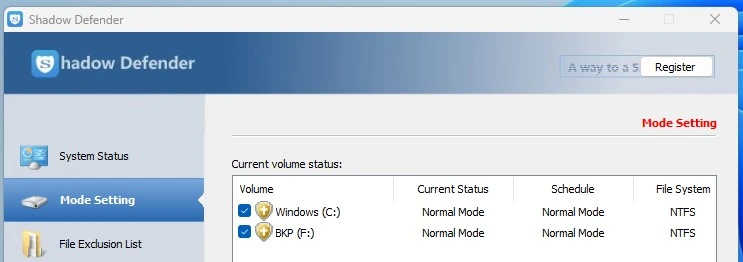
Defina também as pastas que você quer deixar liberadas para que arquivos possam ser criados, alterados ou excluídos nela. Essa funcionalidade é importante quando você precisa manipular arquivos ou usar algum programa que acessa as pastas durante a virtualização do sistema.
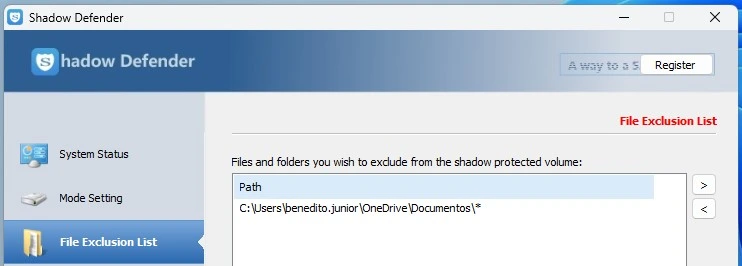
Após a definição das unidades e pastas, clique no botão Enter Shadow Mode para inicializar o modo protegido:
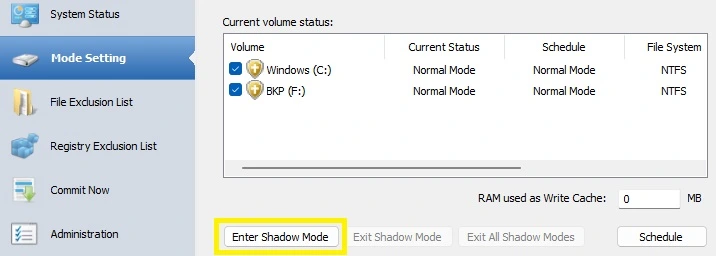
Deixe marcada a opção Enter Shadow Mode on Boot para ativar a virtualização imediatamente:
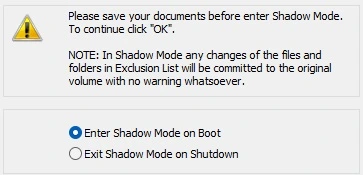
Será exibida a mensagem Shadow Mode no topo da tela. Depois que essa mensagem for mostrada, tudo que for feito no computador será restaurado após a reinicialização, exceto os arquivos alterados nas pastas liberadas:
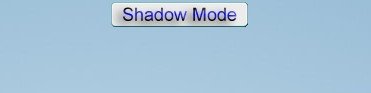
Para desativar o modo Shadow, clique no botão Exit All Shadow Modes e escolha a opção adequada:
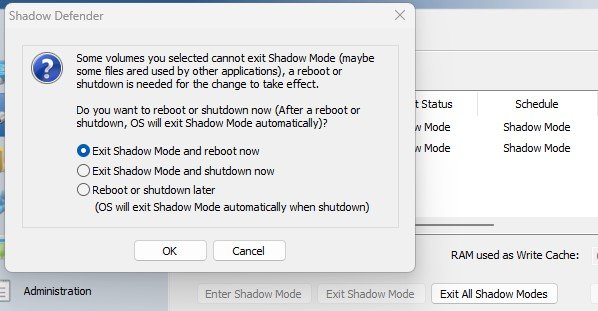
E aí? Gostou da possibilidade de manter o seu computador à prova de vírus e de usuários desatentos? Qualquer dúvida sobre os procedimentos realizados acima, deixe nos comentários abaixo.
Aprenda a consertar o próprio computador como um profissional!
Especialize-se em manutenção preventiva e corretiva, diagnósticos de defeitos e upgrades com aulas passo a passo sem enrolação.
Torne-se também um técnico diferenciado e conquiste o emprego dos seus sonhos com este curso completo de Montagem e Manutenção de Desktops e Notebooks.

Gostou das nossas dicas sobre como deixar o PC livre de vírus e indestrutível? Deixem nos comentários! Para mais dicas, acesse o nosso canal no YouTube:
https://youtube.com/criandobits
Sobre o Autor

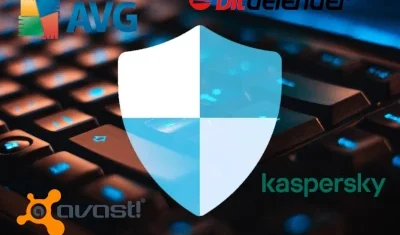
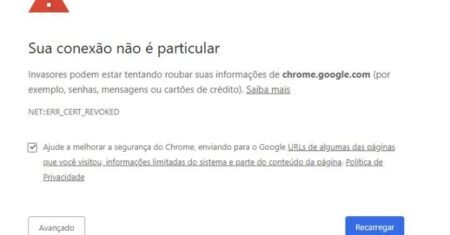



0 Comentários